Haben Sie bemerkt, dass der Prozess ContinuityCaptureAgent viele CPU-Ressourcen verbraucht? Sie müssen sich keine Sorgen machen, dass dies ein Virus oder eine Malware-Anwendung sein könnte. ContinuityCaptureAgent ist ein legitimer Prozess des von Apple entwickelten macOS-Betriebssystems und ist Teil der Continuity-Funktionspakete. Continuity ist eine Reihe von Funktionen, die die problemlose Integration und Zusammenarbeit zwischen Apple-Geräten wie Mac, iPhone und iPad ermöglichen, wenn sie mit demselben iCloud-Konto verbunden sind und sich in der Nähe befinden.
Genauer gesagt ist der ContinuityCaptureAgent für die Verwaltung der Funktionen im Zusammenhang mit der Erfassung von Inhalten zwischen Geräten verantwortlich. Es spielt beispielsweise eine Rolle in Funktionen wie der Kontinuitätskamera, mit der Sie die Kamera Ihres iPhone oder iPad verwenden können, um Fotos zu machen oder Dokumente direkt auf dem Mac zu scannen. Der Prozess erleichtert die Kommunikation zwischen Geräten, um sicherzustellen, dass der Arbeitsfluss flüssig ist und dass Daten (wie Bilder oder Scans) korrekt übertragen werden.
Hier finden Sie ein Tutorial, in dem dieser Prozess die Hauptrolle spielt: Wie man das iPhone als Webcam für den Mac verwendet. Kontinuitätskamera.
Inhaltsverzeichnis
Warum verbraucht der ContinuityCaptureAgent-Prozess viele CPU-Ressourcen?
Der ContinuityCaptureAgent-Prozess ist in der Regel kein großer CPU- oder Speicherverbraucher und ist so konzipiert, dass er im Hintergrund effizient läuft. Es gibt jedoch bestimmte Szenarien, in denen er mehr CPU als üblich verwenden kann, auch für eine sehr kurze Zeit.
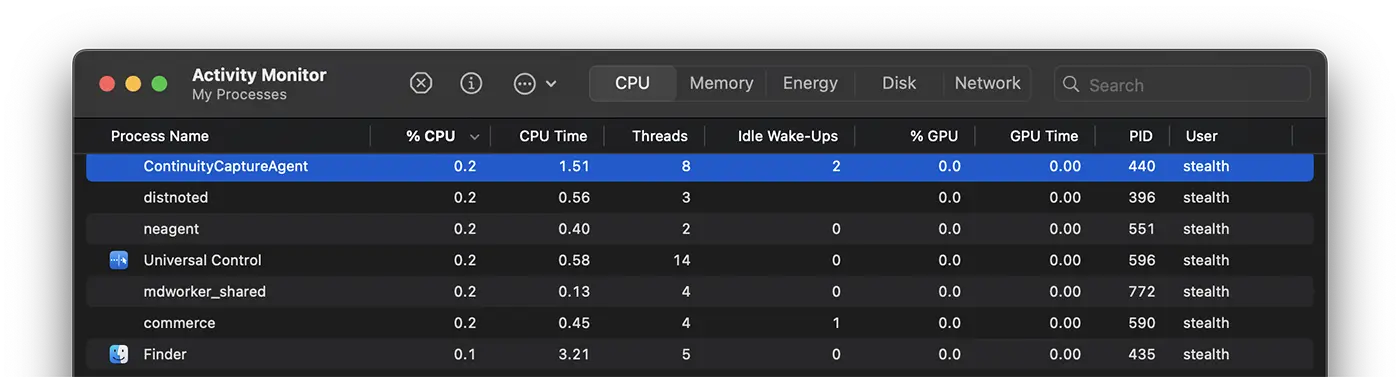
In meinem Fall hatte es einen abrupten Anstieg der verbrauchten CPU-Ressourcen, aber sehr schnell zurückgegangen, nachdem ich die Continuity Camera ausgeschaltet hatte.
Hier sind fünf Szenarien, in denen der ContinuityCaptureAgent-Prozess hohe Prozessorressourcen (CPU) verbrauchen kann:
1.Intensive Nutzung einer Kontinuitätskamera
Wenn Sie die Kontinuitätskamera häufig verwenden (z. B. Fotos machen oder Dokumente mit dem iPhone direkt auf dem Mac scannen), muss der Prozess die schnelle Datenübertragung zwischen Geräten über WLAN und Bluetooth verwalten. Dies kann den CPU-Verbrauch vorübergehend erhöhen, insbesondere wenn:
- Übertragung großer Dateien (hochauflösende Bilder oder mehrere Scans).
- Die Verbindung zwischen den Geräten ist instabil und zwingt den Prozess, mehr zu arbeiten, um die Synchronisation aufrechtzuerhalten.
2.Verbindungsprobleme zwischen Geräten
Wenn das WLAN- oder Bluetooth-Netzwerk schwach ist oder intermittent unterbrochen wird, kann ContinuityCaptureAgent mehr CPU verbrauchen, wenn er versucht, die Verbindung zu Geräten in der Nähe wiederherzustellen. Zum Beispiel:
- Die Geräte werden häufig getrennt und wiederangeschlossen.
- Es gibt Störungen im Netzwerk, die die Kommunikation beeinträchtigen.
3.Häufige Synchronisierungen oder Systemfehler
Wenn mehrere Kontinuitätsfunktionen (Handoff, AirDrop, Kontinuitätskamera) gleichzeitig verwendet werden, könnte der Prozess mehr angefordert werden.
Manchmal kann ein Fehler im System (Bug) dazu führen, dass der Prozess in eine Schleife von wiederholten Versuchen eintritt, eine Aufgabe zu erfüllen, was den Ressourcenverbrauch erhöht.
4.Aktualisierungen oder Erstkonfiguration
Nach einem macOS-Update oder beim Konfigurieren eines neuen Geräts im Apple-Ökosystem kann ContinuityCaptureAgent intensiver ausgeführt werden, um die Kompatibilität zu überprüfen und die ursprünglichen Verbindungen zwischen den Geräten herzustellen.
In dieser Situation wird sich das Problem des übermäßigen Verbrauchs von CPU-Ressourcen nach einiger Zeit von selbst lösen.
5.Aktivität neobișnuită oder Prozess korrupt
Obwohl es ziemlich selten passiert, kann es ein Anzeichen für ein Problem sein, wenn der Prozess ohne offensichtlichen Grund konstant einen hohen Prozentsatz der CPU verbraucht (z. B. Sie verwenden keine Kontinuität):
- Eine beschädigte Systemdatei.
- Eine dritte Interferenz -Interferenz -App.
Wie überprüfen und lösen Sie den hohen CPU-Verbrauch?
Überwacht die Aktivität: Offen Der Aktivitätsmonitor (Aktivitätsmonitor) und sucht nach ContinuityCapturent. Stellt fest, dass der Prozentsatz der CPU verwendet wird und was Sie zu dieser Zeit getan haben.
Testen Sie die Bedingungen: Verwenden Sie die Kamera fort oder deaktivieren Sie Bluetooth/Wi-Fi und sehen Sie, wie sich der Verbrauch variiert.
Starten Sie die Geräte neu: Manchmal löst ein einfacher Neustart temporäre Blockaden.
Aktualisiert Maccos: Fehler, die einen hohen Verbrauch verursachen, können durch ein Update gelöst werden.
Installieren Sie den Prozess neu (Erweitert): Wenn Sie Korruption vermuten, können Sie MacCos neu installieren, um Systemdateien wiederherzustellen, aber das ist eine extreme Maßnahme.
Schließlich, wenn Sie einen hohen Ressourcenverbrauch beobachten, für den der ContinuityCaptureAgent-Prozess verantwortlich ist, ist es am besten zu überprüfen, ob Sie in diesem Moment nicht sehr intensiv Continuity verwenden. Meistens kehrt der Ressourcenverbrauch nach einiger Zeit wieder normal, ohne dass man eingreifen muss.









